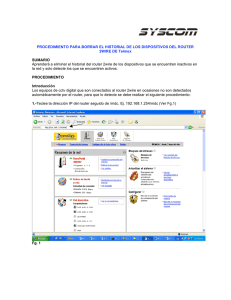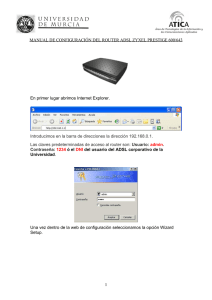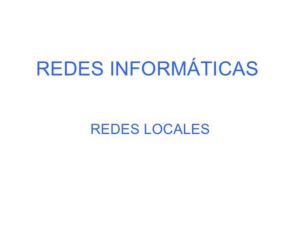Manual de usuario
Anuncio
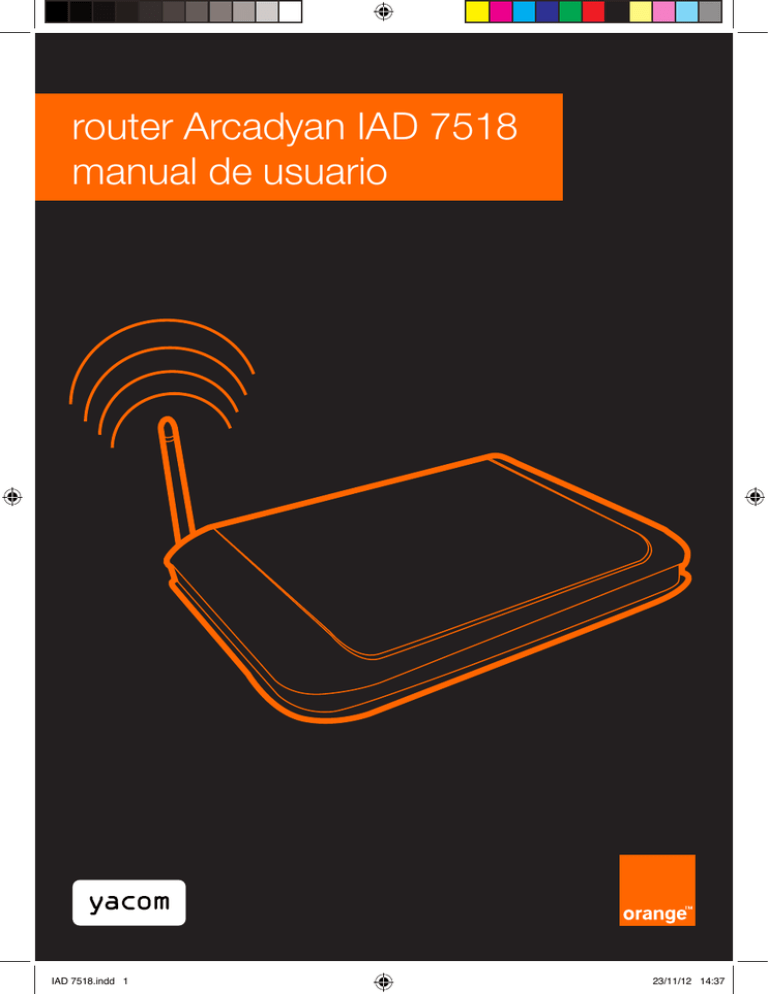
router Arcadyan IAD 7518 manual de usuario IAD 7518.indd 1 23/11/12 14:37 manual de usuario índice............................................................ pág. 1. introducción..................................................................4 acerca del router.............................................................................4 características y ventajas................................................................4 aplicaciones....................................................................................4 2. instalación.....................................................................6 contenido del pack.........................................................................6 requisitos del sistema......................................................................6 descripción del hardware................................................................6 indicadores LED..............................................................................8 configuraciones ISP......................................................................11 conexión del Sistema....................................................................11 conexión de línea ADSL................................................................11 conecte a su red utilizando el cableado Ethernet..........................11 conexión de la fuente de alimentación..........................................12 montaje en la pared......................................................................12 3. configuración del PC...................................................13 configuración TCP/IP....................................................................13 Windows XP.................................................................................13 desactivación del proxy HTTP.......................................................14 obtener la configuración IP desde su router..................................15 Windows Vista y Windows 7.........................................................15 desactivación del proxy HTTP.......................................................16 obtención de la configuración IP desde tu router..........................17 configuración de tu ordenador Mac..............................................17 desactivación del proxy HTTP.......................................................19 4. configuración del router ADSL.....................................20 navegación por la interfaz de administración.................................21 asistente de instalación.................................................................21 configuración de parámetros........................................................22 confirmar......................................................................................24 configuración avanzada................................................................25 sistema.........................................................................................26 IAD 7518.indd 2 23/11/12 14:37 manual de usuario índice............................................................ pág. WAN.............................................................................................29 LAN..............................................................................................36 WIRELESS....................................................................................39 NAT..............................................................................................52 FIREWALL....................................................................................56 ADSL............................................................................................66 USB..............................................................................................69 herramientas ................................................................................73 estado..........................................................................................75 encontrar la direccion Mac de una tarjeta de red...........................77 anexo A localización y solución de problemas.................77 anexo B cables................................................................81 anexo C especificaciones................................................84 IAD 7518.indd 3 23/11/12 14:37 manual de usuario 1. introducción acerca del router El router proporciona acceso a Internet a múltiples usuarios con una sola cuenta compartida. Se ofrece asistencia para dispositivos con o sin cables. Este dispositivo también proporciona seguridad sin cables, mediante WEP, WPA y WPA2, además de filtrado de direcciones MAC. Es fácil de configurar y puede comenzar a usarse en cuestión de minutos. características y ventajas módem ADSL integrado para conectar a la línea ADSL conexión de red local a través de cuatro puertos Ethernet de 10/100 Mbps adaptador de red inalámbrico IEEE 802.11 b/g/n integrado DHCP para configuración IP dinámica y DNS Proxy /Relé para mapeo de nombres de dominio firewall con inspección de paquetes, privilegios de cliente, detección de intrusión y NAT NAT también permite a múltiples usuarios el acceso a Internet a través de una única cuenta de usuario y la funcionalidad de servidor virtual (para proporcionar acceso protegido a los servicios de Internet tales como Web, FTP, correo electrónico y Telnet) túnel de detección de aplicaciones, definible por el usuario, compatible con aplicaciones que requieren conexiones múltiples fácil de configurar mediante un navegador de Internet instalado en cualquier sistema operativo compatible con el protocolo TCP/IP aplicaciones El router ofrece numerosas funciones de red avanzadas: red de área local (LAN) con o sin cables El router proporciona conectividad a dispositivos de 10/100 Mbps y a dispositivos compatibles con IEEE 802.11 b/g/n, lo que permite crear fácilmente una red en oficinas pequeñas o en el hogar. 4 IAD 7518.indd 4 23/11/12 14:37 manual de usuario acceso a Internet Este dispositivo permite el acceso a Internet a través de una conexión ADSL. Dado que muchos proveedores DSL utilizan PPPoE o PPPoA para establecer comunicaciones con usuarios finales, el router incluye clientes integrados para estos protocolos, eliminando la necesidad de instalar estos servicios en el ordenador. dirección IP compartida El router proporciona acceso a Internet para 253 usuarios con una sola cuenta IP compartida. Con una sola cuenta ISP, múltiples usuarios en su red pueden acceder a Internet al mismo tiempo. servidor virtual Si dispones de una dirección IP fija, puedes configurar el router para que funcione como un servidor virtual para traducción de direcciones de red. Los usuarios remotos pueden acceder a diversos servicios en su sitio utilizando una dirección IP constante. Después, dependiendo del servicio requerido (o el número de puerto), el router puede redireccionar la solicitud al servidor apropiado (en otra dirección IP interna). Esto protege la red de ataques directos de piratas informáticos y proporciona una administración más flexible al permitir cambiar direcciones IP internas, sin afectar el acceso a la red desde el exterior. compatibilidad con DMZ Permite exponer completamente a Internet un ordenador conectado en red. Esta función se utiliza cuando NAT o la seguridad del Firewall impiden que una aplicación de Internet funcione correctamente. seguridad El router admite funciones de seguridad que deniegan el acceso a Internet a determinados usuarios, o que filtran todas las peticiones de servicios específicos que el administrador no desea proveer. El Firewall del router también bloquea ataques comunes de piratas informáticos, incluyendo IP Spoofing, Land Attack, Ping de la muerte, IP con logitud cero, Smurf Attack, UDP port loopback, Snork Attack, TCP null scan, y TCP SYN flooding. llamadas por Internet Puedes hacer llamadas telefónicas utilizando Internet. 5 IAD 7518.indd 5 23/11/12 14:37 manual de usuario 2. instalación Antes de instalar el router ADSL verifica que tienes todos los elementos indicados en la lista que enumera el contenido del pack. Asegúrate igualmente de tener todo el cableado necesario, antes de instalar tu router. Una vez instalado el router, ves a configuración del router ADSL, en la página 20. contenido del pack Después de abrir el pack, compruebe su contenido, para asegurate de haber recibido los siguientes elementos: un router ADSL fuente de alimentación un cable Ethernet (RJ-45) un cable RJ-11 requisitos del sistema Para instalar y conectar el router, debes contar con: línea ADSL instalada una roseta telefónica (al menos una). Windows 2000 o posterior o bien Mac OS 9.x o posterior. un navegador de Internet, como Internet Explorer, Firefox, Safari... descripción del hardware El router contiene un módem integrado ADSL2+ y se conecta con Internet o con un sitio remoto utilizando su puerto WAN. El dispositivo se puede conectar directamente con su PC o con una red de área local (LAN) utilizando cualquiera de los cuatro puertos Fast Ethernet LAN. La velocidad de acceso a Internet depende de tu tipo de servicio. Full-rate ADSL proporciona hasta 8 Mbps de velocidad de bajada y 1 Mbps de subida. ADSL2+ proporciona hasta 24 Mbps de velocidad de bajada y 1,2 Mbps de subida. Sin embargo, debe tener en cuenta que la tasa real proporcionada puede ser menor de estos límites máximos en función de las características de tu línea. 6 IAD 7518.indd 6 23/11/12 14:37 manual de usuario Pueden alcanzar una velocidad de hasta a 100 Mbps a través de los puertos de Fast Ethernet y hasta 130 Mbps (802.11n) ó 54 Mbps (802.11g), a través del adaptador inalámbrico incorporado. El router tiene un botón WLAN en el panel delantero; presiona este botón durante más de 3 segundos para encender/apagar la función inalámbrica. Presionando el botón WLAN durante menos de 3 segundos se activa la función WPS. El router contiene los siguientes puertos en el panel trasero: Ítem Descripción Puerto DSL Conecta tu línea ADSL a este puerto 4 Puertos LAN Puertos Fast Ethernet (RJ-45). Conecta los dispositivos de tu red de área local a estos puertos (por ejemplo un PC, hub o switch). USB Conecta tu dispositivo de almacenamiento USB o impresora a este puerto POWER Conecta a esta conexión la fuente de alimentación incluida. Advertencia: Si usas un tipo de fuente de alimentación incorrecto, podrías dañar el router. 7 IAD 7518.indd 7 23/11/12 14:37 manual de usuario Botón de RESET Usa este botón para hacer un reset al router y restaurar la configuración predeterminada de fábrica. Para reiniciar sin perder la configuración, consulta el apartado de reinicio Phone1 / Phone2 Puertos FXS para conectar los teléfonos (función VoIP). Botón WLAN Botón que permite habilitar/deshabilitar la conexión WiFi (presionando el botón más de 3 segundos) y habilitar la conexión WiFi WPS (presionando menos de 3 segundos) indicadores LED Los indicadores LED del router se muestran en la siguiente figura y tabla. 8 IAD 7518.indd 8 23/11/12 14:37 manual de usuario LED Estado Color Descripción POWER Encendido Verde Funcionamiento normal. Rojo Falla en POST (Autodiagnóstico al encender) Apagado LAN1 a LAN4 Apagado Encendido Verde Conexión Ethernet establecida. Intermitente Verde El puerto LAN indicado está transfiriendo datos. Apagado WLAN No hay conexión LAN en el puerto. Encendido Verde Conexión WiFi habilitada Intermitente Verde Envio de datos a través de la conexión WiFi. Apagado DSL Internet Conexión WiFi deshabilitada Encendido Verde Línea ADSL sincronizada Parpadeo lento Verde El router no detecta señal DSL Parpadeo rápido Verde Línea ADSL en proceso de sincronización. Encendido Verde La conexión ADSL funciona correctamente. Rojo El router no pudo establecer un conexión IP Verde Existe tráfico hacia/desde Internet Intermitente Apagado La conexión ADSL no fue establecida. 9 IAD 7518.indd 9 23/11/12 14:37 manual de usuario LED Estado Color VoIP Encendido Verde Su cuenta VoIP se encuentra registrada correctamente. Intermitente Verde Fallo de registro de su cuenta VoIP. El router no tiene ninguna información de registro de VoIP. Apagado Phone 1 / Phone 2 Encendido Intermitente USB Verde Verde Se ha descolgado el teléfono. Llamada en curso. Apagado El teléfono se encuentra colgado. Encendido El dispositivo USB está conectado a este puerto y la función USB está habilitada a través de la interfaz de administración del router. Verde Apagado WPS Descripción No hay conexión Encendido Verde La conexión WPS se ha realizado con éxito. Parpadeante Ambar Conexión WPS en proceso. Parpadeante Rojo Conexión WPS fallida. Apagado Función WPS no activada. 10 IAD 7518.indd 10 23/11/12 14:38 manual de usuario configuraciones ISP Solicita la siguiente información a tu proveedor de servicios de Internet (ISP) antes de configurar el router: nombre de usuario de Internet y contraseña protocolo, encapsulación y números de circuito VPI/VCI dirección IP, máscara de subred y puerta de enlace predeterminada (sólo para usuarios con dirección IP fija) conexión del sistema El router se puede ubicar en el lugar que resulte más cómodo en casa o en la oficina. También se puede montar en la pared. Véase montaje en la pared. No hay requisitos especiales para el cableado y la ventilación. No obstante, se deben cumplir las siguientes directrices: manten el router alejado de dispositivos que emitan calor no coloques el router en un entorno húmedo o polvoriento conexión de línea ADSL Conecta el cable de ADSL gris suministrado, entre la roseta de teléfono y la conexión DSL del router. Cuando insertes el conector, fíjate que la lengüeta del conector hace clic para asegurarte de que el cable está correctamente conectado. conéctate a tu red utilizando el cableado Ethernet Los cuatro puertos LAN en el router adoptan automáticamente la velocidad de conexión a 10 Mbps o 100 Mbps, así como el modo de transmisión half duplex o full duplex. Utiliza cables RJ-45 para conectar cualquiera de los cuatro puertos LAN del router a la tarjeta Ethernet de su PC. Otra posibilidad es conectar en cascada cualquiera de los puertos LAN del router a un hub o switch Ethernet y luego conectar su PC u otro equipo al hub o al switch. Cuando insertes el conector RJ-45, fijáste que la lengüeta del conector hace clic para asegurarte de que estás correctamente conectado. 11 IAD 7518.indd 11 23/11/12 14:38 manual de usuario advertencia: no enchufe un conector de teléfono en un puerto RJ-45. Esto podría dañar el router Utiliza cables de par trenzado (apantallados o no apantallados) de 100 ohmios con conectores RJ-45 para todos los puertos Ethernet. Se recomienda el cable de categoría 5. Procura que ningún cable de par trenzado tenga una longitud superior a los 100 metros. conexión de la fuente de alimentación Enchufa el conector de la fuente de alimentación en la conexión POWER situada en la parte trasera del router y el otro extremo en una toma de corriente. Comprueba que el indicador luminoso POWER se enciende. Si permanece apagado, consulta la sección localización y solución de problemas del anexo A, en la página 77. En caso de producirse un fallo en la alimentación, el router se reiniciará automáticamente y empezará a funcionar una vez restaurada la alimentación. montaje en la pared Hay dos ranuras en la base del router que te permitirán montar el dispositivo en cuatro posiciones diferentes. Necesitarás dos alcayatas de menos de 5 mm de diámetro para montar el router en la pared. Para montar la unidad en la pared: 1. determina dónde quiere montar el router, asegúrate de escoger una ubicación central lejos de fuentes potenciales de interferencia como microondas y teléfonos inalámbricos. 2. realiza dos taladros en la pared e inserta dos tacos. 3. introduce una alcayata en cada taco, dejando que las cabezas sobresalgan 5 mm. 4. alinea las dos ranuras de montaje del router con las dos alcayatas. 5. coloca las ranuras de montaje sobre las alcayatas y desliza el router hacia abajo hasta que las alcayatas encajen en las ranuras de montaje. 12 IAD 7518.indd 12 23/11/12 14:38 manual de usuario nota: cuando montes el dispositivo en la pared, asegúrate que esté al alcance de la toma de corriente. 3. configuración del PC Una vez finalizada la preparación del hardware y conectados todos los dispositivos de red, es necesario configurar el ordenador para conectarlo al router. En función del Sistema Operativo que tenga, vaya a la sección correspondiente: Windows XP Windows Vista configuración de su ordenador Mac configuración TCP/IP Para acceder a Internet a través del router, debes configurar las opciones de red de los ordenadores en su LAN, para que utilicen la misma configuración de IP de la subred que el router. Las opciones predeterminadas de IP para el router son: dirección IP: 192.168.2.1 máscara de subred: 255.255.255.0 Estas opciones se pueden cambiar para adaptarlas a los requisitos de tu red, pero primero debes configurar al menos un ordenador para tener acceso a la interfaz de configuración Web del router y poder efectuar los cambios necesarios. Ve a Configuración del router ADSL, para las instrucciones de configuración del router. 3.1. Windows XP 1.En el escritorio de Windows, haz clic en Inicio/Panel de control. 2.En la ventana Panel de control, haz clic en Conexiones de red. 3.Se abrirá la ventana de conexiones de Red. Haz doble clic en la conexión para este dispositivo. 4.En la pantalla estado de la conexión, haz clic en Propiedades. 5.Haz doble clic en Protocolo de Internet (TCP/IP). 6. Si ya está seleccionada la opción “Obtener una dirección 13 IAD 7518.indd 13 23/11/12 14:38 manual de usuario IP automáticamente” y “Obtener dirección de servidor DNS automáticamente”, significa que el ordenador ya está configurado para DHCP. Si no es así, selecciona esa opción. 3.1.1. desactivación del proxy HTTP Debes comprobar que la opción “Proxy HTTP” del navegador de Internet está desactivada, para que el navegador pueda ver las páginas de configuración HTML del router. Sigue los siguientes pasos para desactivar el Proxy HTTP: 1.Abre Internet Explorer, ve a Herramientas, Opciones de Internet. 2.Selecciona la pestaña Conexiones, haz clic en Configuración de LAN. 3.Asegúrate que la casilla para Utilizar un servidor proxy para la LAN no esté habilitada. 3.1.2. obtener la configuración IP desde tu router Ahora que has configurado tu ordenador para conectarlo al router, es necesario obtener nuevas configuraciones de red. Al eliminar las configuraciones IP de DHCP y cambiarlas por otras nuevas desde el router, también puede verificar si has configurado correctamente el ordenador. 1. En el escritorio de Windows, haz clic en Inicio/Todos los Programas/Accesorios/Símbolo del sistema. 2.En la ventana Símbolo del sistema, escribe “ipconfig /release” y pulsa la tecla Entrar. 3.Escribe “ipconfig /renew” y pulsa la tecla Entrar. Verifica que la dirección IP ahora 192.168.2.xxx, la máscara de subred sea 255.255.255.0 y la puerta de enlace predeterminada sea 192.168.2.1. Estos valores confirman que el router funciona. 4.Cierra la ventana Símbolo del sistema. ¡el ordenador ya está configurado para conectarse con el router! 14 IAD 7518.indd 14 23/11/12 14:38 manual de usuario 3.2. Windows Vista y Windows 7 1.En el escritorio de Windows, haga clic en Inicio/Conectar a o en Inicio/ Panel de Control (windows 7). 2. Se abrirá la ventana de Conectarse a una red. Haga clic en Abrir Centro de redes y recursos compartidos. 3.3. Haga clic en Administrar conexiones de red o en cambiar configuración del adaptador en la barra del menú izquierdo de la pantalla (Windows7). 4.Se abrirá la ventana LAN o Internet de alta velocidad. Haz doble clic en la conexión para este dispositivo. 5.En la pantalla Estado de la Conexión de área local, haz clic en Propiedades. 15 IAD 7518.indd 15 23/11/12 14:38 manual de usuario 6.Haz doble clic en Protocolo de Internet versión 6 (TCP/IPv6). 7.Si ya está seleccionada la opción “Obtener una dirección IPv6 automáticamente” y “Obtener la dirección del servidor DNS automáticamente”, significa que el ordenador ya está configurado para DHCP. Si no es así, selecciona esas opciones. 3.2.1. desactivación del proxy HTTP Debes comprobar que la opción “Proxy HTTP” del navegador de Internet está desactivada, para que el navegador pueda ver las páginas de configuración HTML del router. Sigue los siguientes pasos para desactivar el Proxy HTTP: 1.Abre tu navegador de Internet, ve a Herramientas, Opciones de Internet. 2.Selecciona la pestaña Conexiones, haz clic en Configuración LAN. 16 IAD 7518.indd 16 23/11/12 14:38 manual de usuario 3.Asegúrate que la casilla para Utilizar un servidor proxy para su LAN no está habilitada. 3.2.2. obtención de la configuración IP desde tu router Ahora que has configurado tu ordenador para conectarlo al router, es necesario obtener nuevas configuraciones de red. Al eliminar las configuraciones antiguas de IP de DHCP y cambiarlas por otras nuevas desde el router, también puede verificar si ha configurado correctamente el ordenador. 1. En el escritorio de Windows, haz clic en Inicio/Todos los programas/Accesorios/Símbolo del sistema. 2.En la ventana Símbolo del sistema, escribe ‹ipconfig /release› y pulsa la tecla Entrar. 3.Escribe ‹ipconfig /renew› y pulsa la tecla Entrar. Verifica que la dirección IP sea ahora 192.168.2.xxx, la máscara de subred sea 255.255.255.0 y la puerta de enlace predeterminada sea 192.168.2.1. Estos valores confirman que el router ha asignado una IP al PC. 4.Cierra la ventana Símbolo del sistema. ¡el ordenador ya está configurado para conectarse con el router! 3.3. configuración de su ordenador Mac Sigue estas instrucciones: 1.Despliega el menú Apple. Haz clic en Preferencias del Sistema. 17 IAD 7518.indd 17 23/11/12 14:38 manual de usuario 2.Haz doble clic en el botón de Red en la ventana de Preferencias del Sistema. 3.Si ya está seleccionada la opción “Usar DHCP” en el campo Configurar, significa que el ordenador ya está configurado para DHCP. Si no es así, selecciona esa opción. 4.La nueva configuración aparece en la pestaña TCP/IP (se accede a ésta pulsando el botón Avanzado). Verifica que la dirección IP sea ahora 192.168.2.xxx, la máscara de subred 255.255.255.0 y la puerta de enlace predeterminada (Router) sea 192.168.2.1. Estos valores confirman que el router está funcionando. 18 IAD 7518.indd 18 23/11/12 14:38 manual de usuario 5.Cierra la ventana Red. ¡el ordenador ya está configurado para conectarse con el router! 3.3.1. desactivación del proxy HTTP Debes comprobar que la opción ‹Proxy HTTP› del navegador de Internet esté desactivada, para que el navegador pueda ver las páginas de configuración HTML del router. Los pasos siguientes son para el navegador de Mac Safari. Safari: 1.Despliega el menú Apple. Haz clic en Preferencias del Sistema. 2.Haz doble clic en el botón de Red en la ventana de Preferencias del Sistema. 3.Pulsa en el botón Avanzado. 19 IAD 7518.indd 19 23/11/12 14:38 manual de usuario 4.Desactiva todas las casillas de verificación de Proxy y haz clic en OK. 4. configuración del router ADSL Después de configurar TCP/IP en un ordenador cliente, puedes configurar el router ADSL que utiliza su navegador de Internet. Para acceder a la interfaz de administración del router, introduce la dirección IP predeterminada de éste en su navegador de Internet: http://192.168.2.1. Puedes escoger la interfaz de usuario (GUI) en inglés o en español. Introduce la contraseña predefinida “admin”, y luego haz clic en ENTRAR. nota: las contraseñas pueden contener de 3~12 caracteres alfanuméricos y son “case sensitive” (distinguen mayúsculas de minúsculas) 20 IAD 7518.indd 20 23/11/12 14:38 manual de usuario navegación por la interfaz de administración La interfaz de administración contiene un asistente de instalación y 11 elementos de instalación avanzados. Hacer cambios en la configuración del dispositivo: los parámetros configurables tienen un cuadro de diálogo o una lista desplegable. Una vez que hayas cambiado la configuración, haz clic en Aplicar o Guardar Configuración o Siguiente para activar la nueva configuración. nota: para garantizar una actualización de pantalla apropiada tras introducir el comando, asegúrate que Internet Explorer está configurado de la siguiente manera: Bajo el menú Herramientas/ Opciones de Internet /General/ArchivosTemporales/Configuración, la opción «Comprobar que hay nuevas versiones de las páginas guardadas» debe ser «Cada vez que se visita la página» asistente de instalación En el menú de la izquierda de la pantalla de Inicio, el primer elemento del menú es el Asistente de Configuración. Utiliza esta función para instalar rápidamente el router. Haciendo clic en el Asistente de Configuración aparece la pantalla de configuración de parámetros. 21 IAD 7518.indd 21 23/11/12 14:38 manual de usuario configuración de parámetros En configuración de parámetros, selecciona el Proveedor de servicios de Internet (ISP). MER 8/32 (MAC Encapsulation Routing): utilizar modo 1483 Bridging (DHCP) Yacom PPPoE 8/32: usar VPI/VCI 8/32 PPPoE proporcionado por ISP Yacom Orange PPPoE 8/35: usar VPI/VCI 8/35 PPPoE proporcionado por ISP Orange Esto configurará automáticamente el router con el protocolo, encapsulación y VPI/VCI correctos para su ISP. Introduce el nombre de usuario y contraseña, y haz clic en siguiente. MER 8/32 Parámetro Descripción Protocolo 1483 Bridging (DHCP) Servidor DNS Los servidores de nombres de dominio (DNS) se utilizan para asociar un nombre de dominio (por ejemplo www.ya.com,) a la dirección IP numérica equivalente. Su ISP debe proporcionar la dirección IP de un servidor de nombre de dominio. Introduce la dirección IP aquí. VPI/VCI El Identificador de Ruta Virtual (VPI) e Identificador de Circuito Virtual (VCI) utilizado por su ISP. Encapsulación Selecciona el tipo encapsulación utilizado por su ISP de la lista desplegable. 22 IAD 7518.indd 22 23/11/12 14:38 manual de usuario Yacom PPPoE 8/32 Orange PPPoE 8/35 Introduce la configuración PPPoE proporcionada por su ISP. Parámetro Descripción Protocolo PPPoE VPI/VCI El Identificador de Ruta Virtual (VPI) e Identificador de Circuito Virtual (VCI) utilizados por su ISP. Encapsulación Selecciona el tipo de encapsulación utilizado por su ISP de la lista desplegable. Usuario Introduce el nombre de usuario. Contraseña Introduce la contraseña. Confirmar contraseña Confirma la contraseña. 23 IAD 7518.indd 23 23/11/12 14:38 manual de usuario Después de introducir toda la información, haz clic en Siguiente. confirmar La pantalla de confirmación muestra un resumen de los parámetros de configuración. Verifica que todos los parámetros en la pantalla sean correctos y pulsa Terminar. Parámetro Descripción Modo de operación ADSL (WAN) Protocolo ATM El protocolo WAN de su ISP. Si no estás seguro del protocolo seleccionado, verifícalo con su ISP. VPI/VCI Identificador de Ruta Virtual (VPI) e Identificador de Circuito Virtual (VCI). Si no estás seguro de que los valores VPI/VCI estén correctos, verifícalo con tu ISP. Parámetros ISP Usuario El nombre de usuario asignado por el ISP. Contraseña La contraseña (oculta). 24 IAD 7518.indd 24 23/11/12 14:38 manual de usuario Haz clic en Atrás para modificar la configuración o en Terminar para guardarla. ¡El router está ahora configurado! Ves a localización y solución de problemas, si no puedes conectarte a Internet. configuración avanzada La interfaz de administración avanzada contiene los elementos del menú principal, descritos en la siguiente tabla. Menú Descripción SISTEMA Configura la zona horaria local, la contraseña para el acceso de administrador y la dirección IP de un PC que tendrá permiso para manejar el router remotamente. WAN Especifica los parámetros de conexión a Internet. LAN Define la configuración TCP/IP para la interfaz LAN del router y clientes DHCP. WIRELESS Configura el canal de radio, SSID, y la seguridad para comunicaciones inalámbricas. NAT Configura el almacenamiento de direcciones, el servidor virtual y las aplicaciones especiales. 25 IAD 7518.indd 25 23/11/12 14:38 manual de usuario Menú Descripción FIREWALL Configura una variedad de funciones de seguridad especializadas incluyendo: Control de acceso, bloqueo de URL, planificación del control de acceso a Internet, detección de intrusión y DMZ. ADSL Define el tipo de operación ADSL y muestra el estado ADSL. VOIP Configura los ajustes VoIP para el router y vista del registro de estado VoIP. USB Conecta dispositivos USB, tales como un disco duro/pendrive o una impresora al router, a través del puerto USB ubicado en la parte trasera del router. HERRAMIENTAS Contiene opciones para guardar y restaurar la configuración actual, restaurar a la configuración de fábrica, actualizar el firmware o reiniciar el sistema. sistema Esta pantalla incluye todas las herramientas básicas de configuración para el router, tales como Configuración Horaria, Configuración de Acceso y Gestión Remota. 26 IAD 7518.indd 26 23/11/12 14:38 manual de usuario Para activar o desactivar la función de PPPoE passthrough selecciona habilitar o deshabilitar. PPPoE Passthrough permite al router establecer automáticamente una sesión PPPoE. configuración horaria Para una sincronización precisa de las entradas de registro y sucesos del sistema, es necesario definir la zona horaria. Selecciona tu zona horaria en la lista desplegable. Si en tu zona se utilizan ahorros de luz del día, activa la casilla “Habilitar Cambio de Hora Automático” para permitir esta función. Si deseas sincronizar automáticamente el router con un servidor horario público, activa la casilla “Habilitar el mantenimiento automático de hora”. Selecciona los servidores que desees en el menú desplegable. configuración de acceso Utiliza esta página para cambiar la contraseña de acceso a la interfaz de administración del router. 27 IAD 7518.indd 27 23/11/12 14:38 manual de usuario Las contraseñas pueden contener de 3~12 caracteres alfanuméricos y son “case sensitive” (distinguen mayúsculas de minúsculas). Deja la tabla vacía si no quieres cambiar la contraseña de entrada. Te recomendamos que cambies la contraseña de la interfaz de administración para la seguridad de la red. nota: si pierdes la contraseña o no puedes obtener acceso a la interfaz de usuario, presiona el botón RESET del panel trasero durante al menos cinco segundos, para restaurar la configuración predeterminada de fábrica. La contraseña por defecto es “admin” Introduce un tiempo de espera de inactividad máximo (en minutos) para definir el periodo de tiempo máximo durante el cual se mantendrá la sesión iniciada estando inactiva. Si la conexión está inactiva durante más tiempo que este máximo definido, el sistema cerrará la sesión y tendrás que volver a registrarte para acceder a la interfaz de administración (por defecto: 10 minutos). gestión remota Por defecto, sólo los usuarios de la red local tienen acceso a la administración. No obstante, también puedes administrar el router desde un equipo remoto, introduciendo la dirección IP de un ordenador remoto en esta pantalla. Activa la casilla de verificación Habilitar e introduce la dirección IP del equipo remoto. nota: si seleccionas Habilitar y especificas una dirección IP de 0.0.0.0, se podrá administrar el router desde cualquier equipo remoto Para la administración remota a través de una dirección IP de una WAN, tienes que conectarte utilizando el puerto 8080. Introducesencillamente la dirección IP de la WAN seguida de 8080, por ejemplo, 211.20.16.1:8080. 28 IAD 7518.indd 28 23/11/12 14:38 manual de usuario DDNS (DNS dinámico) El DNS dinámico proporciona a los usuarios de Internet un método para vincular su nombre de dominio a un ordenador o un servidor. DDNS permite a tu nombre de dominio seguir una dirección IP automáticamente, cambiando los registros de DNS cuando cambia la dirección IP. Esta característica DDNS se ofrece a través de DynDNS.org o TZO. com. Con una conexión de DDNS, puede albergar su propio sitio Web, un servidor de correo electrónico, un sitio FTP y mucho más en tu ubicación personal, incluso aunque tenga una dirección IP dinámica. WAN Seleccione el modo de conexión WAN que te proporciona tu ISP. Haz clic en Guardar Configuración para continuar. Las modalidades soportadas por este router son: 29 IAD 7518.indd 29 23/11/12 14:38 manual de usuario interfaz ATM: MAC Encapsulación Routing (MER 8/32) Parámetro Descripción Dirección IP IP Introduce la dirección IP proporcionada por tu ISP. Máscara de subred Introduce la máscara de subred proporcionada por tu ISP. Gateway por defecto Introduce la dirección de gateway proporcionada por tu ISP. DNS primaria Introduce la DNS primaria proporcionada por tu ISP. DNS secundaria Introduce la DNS secundaria proporcionada por tu ISP. VPI/VCI Introduce el Identificador de Ruta Virtual (VPI) y el Identificador de Circuito Virtual (VCI) proporcionado por tu ISP. Encapsulación Selecciona la encapsulación utilizada por tu ISP de la lista desplegable. Clase QoS Clases de QoS en ATM, incluidas CBR, UBR y VBR. 30 IAD 7518.indd 30 23/11/12 14:38 manual de usuario Parámetro Descripción PCR/SCR/ MBS Parámetros QoS - PCR, SCR y MB son configurables. Cliente DHCP Marca la casilla si estás recibiendo direcciones IP dinámicas de tu ISP. interfaz ATM: PPPoE (Yacom PPPoE 8/32, y Orange PPPoE 8/35) 31 IAD 7518.indd 31 23/11/12 14:38 manual de usuario Parámetro Descripción VPI/VCI El Identificador de Ruta Virtual (VPI) y el Identificador de Circuito Virtual (VCI) proporcionados por tu ISP. (Ya.com: 8/32, Orange: 8/35) Encapsulación Selecciona la encapsulación utilizada por tu ISP de la lista desplegable. Clase QoS Clases de QoS en ATM, incluidas CBR, UBR y VBR PCR/SCR/ MBS Parámetros QoS - PCR, SCR y MB son configurables. IP asignada por el ISP Selecciona “Sí”, si tu ISP asigna automáticamente la dirección IP. Dirección IP Introduce la dirección IP proporcionada por tu ISP Máscara de subred Introduce la máscara de subred proporcionada por tu ISP. DNS Primaria Introduce la DNS Primaria proporcionada por tu ISP. DNS Secundaria Introduce la DNS Secundaria proporcionada por tu ISP. Tipo de conexión Configura el modo de conexión a siempre conectada, automática o manual. Haz clic en reconectar para restablecer la conexión. Tiempo de inactividad (Minutos) Introduce el tiempo de inactividad máximo para la conexión de Internet. Una vez excedido este tiempo de inactividad, finalizará la conexión. 32 IAD 7518.indd 32 23/11/12 14:38 manual de usuario Parámetro Descripción Usuario Introduce el nombre de usuario Contraseña Introduce la contraseña Confirme la contraseña Confirmar la contraseña MTU Deja la Unidad de Transmisión Máxima (MTU) en el valor por defecto (1492). interfaz ATM: PPPoA (Ya.com PPPoA 8/32, Orange PPPoA 8/35) Parámetro Descripción VPI/VCI Identificador de Ruta Virtual (VPI) e Identificador de Circuito Virtual (VCI) proporcionados por su ISP. (Ya.com: 8/32, Orange: 8/35) Encapsulación Selecciona la encapsulación utilizada por tu ISP de la lista desplegable. Clase QoS Clases de QoS en ATM, incluidos CBR, UBR y VBR 33 IAD 7518.indd 33 23/11/12 14:38 manual de usuario Parámetro Descripción PCR/SCR/ MBS Parámetros QoS - PCR, SCR y MB son configurables. IP asignada por el ISP Seleccione “Sí” en el caso de que tu ISP asigna automáticamente la dirección IP. Dirección IP Introduce la dirección IP proporcionada por tu ISP. Máscara de subred Introduce la máscara de subred proporcionada por tu ISP. DNS Primaria Introduce la DNS Primaria proporcionada por tu ISP. DNS Secundaria Introduce la DNS Secundaria proporcionada por tu ISP. Tipo de conexión Configura el modo de conexión a siempre conectada, automática o manual. Haz clic en reconectar para restablecer la conexión. Tiempo de inactividad (Minutos) Introduce el tiempo de inactividad máximo para la conexión de Internet. Una vez excedido este tiempo de inactividad, finalizará la conexión. Usuario Introduce el nombre de usuario Contraseña Introduce la contraseña Confirme la contraseña Confirma la contraseña MTU Deja la Unidad de Transmisión Máxima (MTU) en el valor por defecto (1492). 34 IAD 7518.indd 34 23/11/12 14:38 manual de usuario LAN Utiliza el menú LAN para configurar la dirección IP de la LAN y para que el servidor DHCP pueda asignar dinámicamente direcciones IP. 35 IAD 7518.indd 35 23/11/12 14:38 manual de usuario Parámetro Descripción IP de LAN: Dirección IP La dirección IP del router. Máscara de subred La máscara de subred de la red. Nombre de Host Introduce el nombre del equipo aquí. Servidor DHCP Habilita esta función para asignar dinámicamente una dirección IP al PC cliente. Asociación de VLAN: LAN 1-4 Esta opción le permite asignar las VLAN a los puertos LAN 1-4 Parámetros del servidor DHCP: Dirección IP de inicio Dirección IP final Especifica la dirección IP inicial del servidor DHCP. No incluye la dirección de entrada del router en la dirección de cliente. Si cambias el rango de direcciones, asegúrate que los tres octetos corresponden a la dirección de IP de entrada, es decir, 192.168.2.xxx. Especifica la dirección IP final del servidor DHCP. 36 IAD 7518.indd 36 23/11/12 14:38 manual de usuario Parámetro Descripción Tiempo de cesión Configura el tiempo de cesión IP. Para redes domésticas se puede configurar permanentemente, esto es, que no hay límite de tiempo para la dirección IP. Nombre de Dominio Si tu red utiliza un nombre de dominio, introdúzcalo aquí. Si no, deje este campo en blanco. DHCP Opción 60 Vendor ID Introduzca el ID aquí. VLAN La función VLAN del router se puede utilizar para crear hasta 4 perfiles de VLAN. Una vez que se haya creado un perfil de VLAN, se le pueden asignar interfaces. Esto se hace configurando el enlace VLAN. nota: 1.a una VLAN sólo se le pueden asignar interfaces tipo IEEE 802 Bridging (puertos de LAN 1-4 y 1483 PVC Bridging) 2.para los puertos LAN 1-4 se asigna el VLAN “por defecto” 37 IAD 7518.indd 37 23/11/12 14:38 manual de usuario Haga clic en Añadir VLAN para crear un perfil. perfil VLAN Configure los ajustes VLAN en esta pantalla. descripción: introduzca una descripción para el grupo VLAN, por ejemplo: IPTV dirección IP: introduzca dirección IP para la VLAN máscara de subred: introduzca dirección de máscara de subred para la VLAN dominio NAT: seleccione el dominio NAT como privado o público IGMP Snooping: habilita la característica que permite a un switch de Ethernet “escuchar” la conversación IGMP entre los equipos y routers IGMP Querier: la activación de esta función enviará peticiones periódicas UPnP La arquitectura Universal Plug and Play ofrece conexiones punto a punto de los PCs de diferentes fabricantes, dispositivos inteligentes y dispositivos wireless. UPnP proporciona control y transferencia de datos entre los dispositivos conectados. 38 IAD 7518.indd 38 23/11/12 14:38 manual de usuario Selecciona la opción Habilitar para activar esta función. Wireless El router también opera como un punto inalámbrico de acceso, permitiendo a los ordenadores inalámbricos comunicarse entre ellos. Para configurar esta función, sólo necesita activar la función inalámbrica, definir el canal de radio, el identificador de dominio y las opciones de seguridad. Seleccione la opción Habilitar para activar esta función. para activar o desactivar la función inalámbrica selecciona Habilitar o Deshabilitar módulo inalámbrico secundario: selecciona esta casilla para activar el módulo inalámbrico secundario. El router soporta dos SSIDs, el primario y el secundario. Si la función inalámbrica está desactivada, ambos SSID estarán desactivados; si la función inalámbrica está activada, el SSID primario será el que esté activo por defecto canal y SSID Debes especificar un canal común de radio y SSID (identificador de red WiFi) para ser utilizado por el router y todos sus clientes inalámbricos. Asegúrate de configurar todos los clientes con los mismos valores. 39 IAD 7518.indd 39 23/11/12 14:38 manual de usuario Parámetro Descripción SSID Primario Este es el identificador de red WiFi Primario. El SSID debe ser el mismo para el router y todos sus clientes inalámbricos. Marca la casilla Ocultar para desactivar la transmisión de este SSID. SSID Secundario Este es el identificador de red WiFi secundario. El SSID debe ser el mismo en el Router y en todos sus clientes inalámbricos. Marca la casilla Ocultar para desactivar la transmisión de este SSID. Modo inalámbrico Este dispositivo soporta redes inalámbricas 11n, 11g y 11b. Canal Es el canal (frecuencia) de radio utilizado por el router y los clientes para comunicar entre ellos. Este canal debe ser el mismo para el router y todos los clientes inalámbricos.El router asignará automáticamente un canal de radio o bien, tu puedes seleccionar uno manualmente. seguridad Para hacer que tu red inalámbrica sea segura, debes configurar la función de la seguridad. El router soporta WEP, WPA y WPA2. 40 IAD 7518.indd 40 23/11/12 14:38 manual de usuario para activar la función WPS selecciona “Habilitar WPS” configurar WPS modalidad PIN: utiliza el campo PIN WPS del dispositivo para introducir el PIN del dispositivo que quieres asociar y haga clic en Aplicar para establecer la asociación WPS PIN WPS del router: utiliza esta opción cuando desees que sea el router quien genere el código a introducir en el dispositivo a asociar. Pulsa el botón Generar para crear un nuevo PIN. O puedes pulsar el botón Valor por defecto para restablecer el PIN por defecto. Toma el PIN que aparece en la pantalla e introdúcelo en el equipo cliente a asociar seleccionar Punto de Acceso Virtual: Selecciona el Punto de Acceso (AP) asociado Las siguientes opciones de seguridad (Encriptación) están disponibles: WPA/WPA2 Sólo WPA2 Sólo WPA WEP Deshabilitado nota: la encriptación WPA/WPA2 está activada por defecto para la seguridad de red. La clave está impresa en la etiqueta situada en la parte inferior del router y aparece como Clave WiFi WPA/WPA2 El Acceso Protegido WiFi (WPA) combina el protocolo de integridad con clave temporal (TKIP) y mecanismos 802.1X. Proporciona encriptación de clave dinámica y servicio de autenticación 802.1X. El router soporta tanto WPA como WPA2. 41 IAD 7518.indd 41 23/11/12 14:38 manual de usuario Parámetro Descripción Autenticación Escoge 802.1X o Clave compartida para utilizar como método de autenticación. 802.1X: para la red de empresa con un servidor RADIUS. (Para más detalles, vea la página siguiente) Clave compartida: para un entorno sin un servidor de autenticación. Tipo de clave compartida Selecciona el tipo de clave: Frase de paso o Hexadecimal. Clave compartida En este campo se muestra la clave WiFi, que es la misma que aparece en la etiqueta del router. Si deseas cambiar la clave por defecto introduce la nueva clave aquí. 42 IAD 7518.indd 42 23/11/12 14:38 manual de usuario WPA/WPA2_con 802.1X Si se ha utilizado 802.1X como método de autenticación, debe activar esta función en el router. Parámetro Descripción Autenticación Selecciona 802.1X. Inactividad de sesión Define el período de tiempo máximo en el cual se mantendrá la conexión durante la inactividad. Período de Re-autenticación Define el período de tiempo máximo en el cual el servidor de autenticación reasignará dinámicamente una clave de sesión a un cliente conectado. Quiet Period Define el período de tiempo máximo en el cual el router esperará cuando se produzcan autenticaciones fallidas. Dirección IP del Servidor La dirección IP del servidor de autenticación. 43 IAD 7518.indd 43 23/11/12 14:38 manual de usuario Parámetro Descripción Puerto del Servidor El puerto utilizado para el servicio de autenticación. Clave La clave secreta compartida entre el servidor de autenticación y sus clientes. NAS-ID Define el identificador de respuesta del Servidor de Acceso a la Red (NAS). sólo WPA2 Si quieres utilizar WPA2 para la seguridad inalámbrica de la red. Selecciona Sólo WPA2, y a continuación configura los ajustes. 44 IAD 7518.indd 44 23/11/12 14:38 manual de usuario Parámetro Descripción Autenticación Escoge 802.1X o Clave compartida para utilizar como método de autenticación. 802.1X: para la red de empresa con un servidor RADIUS. (Para más detalles, ve la página siguiente) Clave compartida: para un entorno sin un servidor de autenticación. Tipo de clave compartida Selecciona el tipo clave que se debe utilizar en la clave compartida. sólo WPA2_con 802.1X Si se ha utilizado 802.1X en su red, debes activar esta función en el router. 45 IAD 7518.indd 45 23/11/12 14:38 manual de usuario Parámetro Descripción Autenticación Seleccione 802.1X. Inactividad de Sesión Define el período de tiempo máximo en el cual se mantendrá la conexión durante la inactividad. Período de ReAutenticación Define el período máximo de tiempo para el cual el servidor de autenticación reasignará dinámicamente una clave de sesión a un cliente conectado. Quiet Period Define el período de tiempo máximo en el cual el router esperará cuando se produzcan autenticaciones fallidas. Dirección IP del servidor La dirección IP del servidor de autenticación. Puerto del servidor El puerto utilizado para el servicio de autenticación. Clave La clave secreta compartida entre el servidor de autenticación y sus clientes. NAS-ID Define el identificador de respuesta del Servidor de Acceso a la Red (NAS). sólo WPA Si quieres utilizar WPA para la seguridad inalámbrica de la red. Seleccione Sólo WPA, y a continuación configura los ajustes. 46 IAD 7518.indd 46 23/11/12 14:38 manual de usuario Parámetro Descripción Autenticación Escoge 802.1X o Clave compartida para utilizar como método de autenticación. 802.1X: para la red de empresa con un servidor RADIUS. (Para más detalles, ve la página siguiente) Clave compartida: para un entorno sin un servidor de autenticación. Tipo de clave compartida Selecciona el tipo clave que se debe utilizar en la clave compartida. Clave compartida En este campo se muestra la clave WiFi, que es la misma que aparece en la etiqueta del router. Si deseas cambiar la clave por defecto introduce la nueva clave aquí. 47 IAD 7518.indd 47 23/11/12 14:38 manual de usuario sólo WPA_con 802.1X Si se ha utilizado 802.1X en su red, debes activar esta función en el router. Parámetro Descripción Autenticación Seleccione 802.1X. Inactividad de Sesión Define el período de tiempo máximo en el cual se mantendrá la conexión durante la inactividad. Período de Re-Autenticación Define el período máximo de tiempo para el cual el servidor de autenticación reasignará dinámicamente una clave de sesión a un cliente conectado. Quiet Period Define el período de tiempo máximo en el cual el router esperará cuando se produzcan autenticaciones fallidas. Dirección IP del servidor La dirección IP del servidor de autenticación. 48 IAD 7518.indd 48 23/11/12 14:38 manual de usuario Parámetro Descripción Puerto del servidor El puerto utilizado para el servicio de autenticación. Clave La clave secreta compartida entre el servidor de autenticación y sus clientes. NAS-ID Define el identificador de respuesta del Servidor de Acceso a la Red (NAS). WEP Si quieres utilizar WEP para proteger tu red inalámbrica, necesitas configurar los mismos parámetros en el router y en todos sus clientes inalámbricos. 49 IAD 7518.indd 49 23/11/12 14:38 manual de usuario Parámetro Modo WEP Método de entrada de la Clave Modo de entrada de la Clave Descripción Selecciona clave de 64 bits o de 128 bits para la encriptación. Selecciona Hex o ASCII para la clave de encriptación. Selecciona Estática si sólo hay una clave fija para la encriptación. Si quieres seleccionar dinámica, necesitarías activar previamente la función 802.1X. Puedes crear claves de encriptación automáticamente utilizando la función de frase de paso. Cuando el método de entrada de la clave está configurado en Hexadecimal (Hex), marca la casilla Frase de paso e introduce la cadena de caracteres. Selecciona la clave predeterminada (Clave por defecto) del menú desplegable y haz clic en Guardar Configuración. nota: antes de guardar la configuración, la clave se muestra en texto claro. Si su cliente inalámbrico no tiene una utilidad de frase de paso, toma nota de la clave por defecto antes de guardar la configuración. Así puedes configurar a tu cliente inalámbrico con la clave correcta Para configurar manualmente la clave de encriptación, introduce cinco pares de dígitos en hexadecimal para cada clave de 64 bits o introduce 13 pares para la clave única de 128 bits. Un dígito hexadecimal es un número o letra en el rango 0-9 o A-F. La frase de paso puede tener hasta 32 caracteres alfanuméricos. 50 IAD 7518.indd 50 23/11/12 14:38 manual de usuario control de acceso Utilizando la funcionalidad de Control de Acceso, puedes restringir el acceso basado en la dirección MAC. Cada PC tiene un identificador único, conocido como dirección de control de Acceso al Medio (MAC) Cuando el filtro MAC está activado, los ordenadores cuyas direcciones MAC están incluidas en la Tabla de filtrado MAC, podrán conectarse (o se les denegará el acceso) al router. para activar el filtrado por MAC marca la casilla Habilitar filtrado MAC. regla de acceso para las direcciones MAC registradas: seleccionaPermitir/Denegar el acceso para las direcciones MAC registradas. Seleccionar Permitir significa que sólo las direcciones MAC registradas aquí podrán conectarse al router. Selecciona denegar significa que sólo se negará el acceso al router a las direcciones MAC registradas aquí. tabla de filtrado MAC: puedes introducir hasta 32 direcciones en esta tabla. Haz clic en Añadir las estaciones MAC actualmente asociadas para copiar rápidamente la entrada a la tabla de filtrado MAC. 51 IAD 7518.indd 51 23/11/12 14:38 manual de usuario WDS El sistema de distribución inalámbrico (WDS) proporciona un método para extender el rango de cobertura de una Red de área local inalámbrica (WLAN). WDS permite a un Punto de Acceso (AP) establecer un enlace directo con otro Punto de Acceso, permitiendo a las estaciones inalámbricas moverse libremente dentro del área cubierta por WDS. para activar la función WDS selecciona Habilitar la función WDS reexploración: Haz clic en este botón para actualizar la lista de Puntos de Acceso disponibles Los Puntos de Acceso disponibles aparecerán en la tabla de direcciones MAC. Marque la casilla correspondiente para agregar ese Punto de Acceso en concreto al WDS. NAT Traducción de direcciones de red (NAT) permite a múltiples usuarios acceder a Internet compartiendo una dirección IP pública. 52 IAD 7518.indd 52 23/11/12 14:38 manual de usuario para activar o desactivar la función de módulo NAT selecciona Habilitar o Deshabilitar mapeado de direcciones Permite que una o más direcciones IP públicas sean compartidas por múltiples usuarios internos. También oculta la red interna para aumentar la privacidad y la seguridad. Introduce la dirección IP pública, que desees compartir, en el campo IP Global. Introduce un rango de IPs internas que compartirán la IP global en los campos “desde” y “hasta”. servidor virtual Si configuras el router como un servidor virtual, los usuarios remotos que acceden a los servicios, como Web o FTP, en su sitio local a través de direcciones IP públicas pueden redireccionarse automáticamente a servidores locales configurados con direcciones IP privadas. En otras palabras, dependiendo del servicio requerido (número de puerto TCP/UDP), el router redirecciona la solicitud de servicio externo al servidor apropiado (ubicado en otra dirección IP interna). 53 IAD 7518.indd 53 23/11/12 14:38 manual de usuario Por ejemplo, si configuras Tipo/Puerto Público como TCP/80 (HTTP o Web) y dirección IP/Puerto Privado como 192.168.2.2/80, entonces todas las solicitudes HTTP por parte de usuarios externos se transferirán a 192.168.2.2 en el puerto 80. Por lo tanto, con sólo introducir la dirección IP suministrada por el ISP, los usuarios de Internet pueden acceder al servicio que necesitan en la dirección local a la cual son redireccionados. Los puertos de servicio TCP más comunes son: HTTP: 80 FTP: 21 Telnet: 23 POP3: 110 En el enlace siguiente se puede consultar una lista de puertos: http://www.iana.org/assignments/port-numbers aplicaciones especiales Algunas aplicaciones requieren conexiones múltiples, tales como juegos en Internet, videoconferencia y telefonía por Internet. Estas aplicaciones podrían no funcionar si está activado el NAT. Si necesitas ejecutar aplicaciones que requieren varias conexiones, utiliza estas páginas para especificar los puertos públicos a abrir para cada aplicación. 54 IAD 7518.indd 54 23/11/12 14:38 manual de usuario aplicaciones habituales: utiliza este menú desplegable para copiar rápidamente la entrada en la tabla. tabla de mapeo NAT Esta pantalla muestra el NAPT actual (Traducción de puertos de direcciones de red). El RIP envía mensajes de actualización del enrutamiento a intervalos regulares cuando cambia la topología de red. Cuando un router recibe una actualización de enrutamiento que incluye cambios en un dato de entrada, actualiza su tabla de enrutamiento para reflejar la nueva ruta. Los routers RIP mantienen solamente la ruta óptima a un destino. Después de actualizar su tabla de enrutamiento, el router inicia de inmediato la transmisión de las actualizaciones de 55 IAD 7518.indd 55 23/11/12 14:38 manual de usuario enrutamiento para informar a los demás routers de la red acerca del cambio. firewall El Firewall del router inalámbrico comprueba los paquetes en la capa de aplicación, mantiene la información de la sesión TCP y UDP, incluidos los tiempos límite y el número de sesiones activas y ofrece la posibilidad de detectar y evitar ciertos tipos de ataque. Los ataques a las redes que niegan el acceso a un dispositivo de red se denominan ataques DoS (denegación del servicio). Los ataques DoS están dirigidos a dispositivos y redes con una conexión a Internet. Su objetivo no es robar información, sino desactivar un dispositivo o red de modo que los usuarios no tengan acceso a los recursos de la red. El router protege contra los siguientes ataques de DoS: IP Spoofing, Land Attack, Ping de la muerte, IP con longitud cero, Smurf Attack, UDP port loopback, Snork Attack, TCP null scan, y TCP SYN flooding. El Firewall no afecta al rendimiento del sistema de manera importante, por lo que recomendamos dejarlo activado para proteger su red. Selecciona Habilitar y luego haz clic en el botón Guardar Configuración. 56 IAD 7518.indd 56 23/11/12 14:38 manual de usuario control de acceso El Control de Acceso permite a los usuarios definir el tráfico de salida permitido o no permitido a través de la interfaz WAN. Por defecto se permite todo el tráfico de salida. Parámetro Descripción Habilitar Función de Filtrado Selecciona habilitar o deshabilitar la función. Tabla de Filtrado Normal Muestra las reglas de filtrado y direcciones IP. cómo agregar un PC a la tabla de filtrado: 1.Haz clic en Añadir PC en la pantalla Control de Acceso. 2.Define las configuraciones correctas para los servicios de PC clientes en esta pantalla, para agregar ordenadores al Control de Acceso. 3.Haz clic en Guardar Configuración para guardar estos ajustes. 57 IAD 7518.indd 57 23/11/12 14:38 manual de usuario filtrado de direcciones MAC El router también puede limitar el acceso a la red de área local (LAN). La tabla de filtrado MAC permite al router introducir hasta 32 direcciones MAC que no tienen permiso de acceso al puerto WAN. control de direcciones MAC: Para activar o desactivar el Filtrado de direcciones MAC selecciona Habilitar o Deshabilitar escribe la dirección MAC en los espacios reservados en la Tabla de filtrado MAC 58 IAD 7518.indd 58 23/11/12 14:38 manual de usuario lista de clientes DHCP: Utiliza este menú desplegable para copiar rápidamente el PC cliente en la tabla accesos programados Puedes filtrar el acceso a Internet para clientes locales en función de determinadas reglas. Cada regla de control de acceso puede activarse a la hora programada. Defina la programación horaria en esta página y aplique la regla en la página de Control de Acceso. Sigue los siguientes pasos para agregar una regla de programación: 1.Haz clic en Añadir Regla Programada en la pantalla de Accesos Programados. 2.Define las configuraciones correctas para la regla de programación en esta pantalla. 3.Haz clic en Guardar Configuración para guardar estos ajustes. 59 IAD 7518.indd 59 23/11/12 14:38 manual de usuario detección de intrusiones funcionalidad detección de intrusiones Protección de firewall Anti-DoS y SPI (activadas por defecto): la característica de detección de intrusiones del router limita el acceso al tráfico entrante en el puerto WAN. Si la característica SPI está activada, todos los paquetes entrantes serán bloqueados, excepto aquellos tipos marcados en la sección SPI. RIP por defecto (activada por defecto): si el router no reconoce un paquete de solicitud RIP, se mantendrá en la cola de entrada y no será liberado. Los paquetes acumulados podrían hacer que la cola de entrada se llene, causando severos problemas para todos los protocolos. Al habilitar esta característica, se evita que se acumulen los paquetes. Descartar Ping hacia el interface WAN (desactivada por defecto) Evita que un ping en el puerto WAN del router sea redireccionado hacia la red. 60 IAD 7518.indd 60 23/11/12 14:38 manual de usuario Desplácese hacia abajo ver más información. inspección dinámica de paquetes (SPI) Se denomina inspección dinámica de paquetes porque se examina el contenido de los paquetes para determinar el estado de las comunicaciones, es decir, se garantiza que el ordenador de destino haya solicitado previamente la comunicación actual. Ésta es una forma de asegurar que todas las comunicaciones se inicien en el ordenador receptor y se lleven a cabo solamente con fuentes conocidas y fiables por interacciones anteriores. Además de ser más rigurosos en la inspección de los paquetes, el Firewall de inspección de paquetes cierra también los puertos hasta que se solicite la conexión al puerto especificado. 61 IAD 7518.indd 61 23/11/12 14:38 manual de usuario Cuando se comprueban tipos particulares de tráfico, sólo se permite que se inicie el tipo concreto de tráfico iniciado desde la LAN. Por ejemplo, si el usuario solamente comprueba el servicio FTP en la sección de inspección de dinámica de paquetes, se bloqueará todo el tráfico entrante excepto para las conexiones FTP iniciadas desde la LAN. La inspección dinámica de paquetes permite seleccionar distintos tipos de aplicaciones que utilicen números de puertos dinámicos. Si deseas utilizar la inspección dinámica de paquetes (SPI) para bloquear paquetes, haz clic en la casilla del campo Protección de firewall Anti-DoS y SPI y prueba el tipo de inspección que requiere, como por ejemplo fragmentación de paquetes, conexión TCP, sesión UDP, servicio FTP, servicio H.323 o servicio TFTP. puedes recibir un aviso por e-mail en el caso de que personas no autorizadas intenten acceder a tu router. Introduce tu dirección de correo electrónico. Especifica tus servidores SMTP y POP3, nombre de usuario y la contraseña. política de conexión Introduce los valores correctos de las sesiones TCP/UDP, como se describe en la siguiente tabla: 62 IAD 7518.indd 62 23/11/12 14:38 manual de usuario Parámetro Defecto Descripción 10 seg Configura el número de segundos que una estructura de estado de paquete permanece activa. Cuando el valor de tiempo de espera finaliza, el router abandona el paquete no armado, liberando esa estructura para ser usada por otro paquete. Espera TCP SYN 30 seg Define cuánto tiempo el software esperará una sesión TCP para sincronizar antes de abandonar la sesión. Espera TCP FIN 5 seg Especifica cuánto tiempo una sesión TCP se mantendrá después de que el Firewall detecte un paquete FIN. Tiempo de inactividad de conexiones TCP 3600 seg (1 hora) El plazo de tiempo en que se seguirá administrando una sesión TCP si no hay actividad. Tiempo de inactividad de conexiones UDP 120 seg El plazo de tiempo en que se seguirá administrando una sesión UDP si no hay actividad. Tiempo de inactividad de canales de datos 180 seg El plazo de tiempo en que se seguirá administrando una sesión H.323 si no hay actividad. Espera Fragmentación medio abierta criterio de Detección DoS Establece criterios DoS y port scan en los espacios proporcionados (como se muestra a continuación). 63 IAD 7518.indd 63 23/11/12 14:38 manual de usuario Parámetro Defecto Descripción Sesiones incompletas TCP/UDP MAXIMO 300 sesiones Define la tasa de nuevas sesiones no aceptadas que causarán que el software comience a borrar sesiones semi-abiertas. Sesiones incompletas TCP/UDP MINIMO 250 sesiones Define la tasa de nuevas sesiones no aceptadas que causarán que el software deje de borrar sesiones semi-abiertas. Sesiones incompletas TCP/UDP (por min.) MÁXIMO 250 sesiones Número máximo de sesiones TCP/UDP incompletas por minuto. Sesiones incompletas TCP/UDP (por min.) MINIMO 200 sesiones Número mínimo de sesiones TCP/UDP incompletas permitidas por minuto. Número máximo de sesiones TCP/UDP desde el mismo host 30 Número máximo de sesiones TCP/UDP incompletas del mismo equipo. Sesiones incompletas TCP/UDP detectadas en un periodo de tiempo 900 mseg Plazo de tiempo antes de que una sesión incompleta de TCP/UDP sea detectada como incompleta. Número máximo de paquetes con fragmentación medio abierta desde el mismo host 30 Número máximo de paquetes de fragmentación semi-abiertas del mismo equipo. 64 IAD 7518.indd 64 23/11/12 14:38 manual de usuario Parámetro Defecto Descripción Fragmentaciones medio abiertas detectadas en un periodo de tiempo 10000 mseg Plazo de tiempo antes de que una sesión de fragmentación semi-abierta sea detectada como tal. Tiempo de bloqueo de “Flooding cracker” 300 segundos Plazo de tiempo desde la detección de un ataque de inundación para bloquear el ataque. nota: el Firewall no afecta al rendimiento del sistema de manera importante, por lo que recomendamos activar la característica de prevención para proteger tu red DMZ Si tienes un PC que no puede ejecutar una aplicación de Internet correctamente estando detrás del Firewall, puede abrir a un acceso direccional no restringido a Internet. Introduce la dirección IP de un equipo DMZ en esta pantalla. Agrega un equipo a la DMZ podrías exponer tu red local a diversos riesgos de seguridad, por lo que debes utilizar esta opción sólo como último recurso. 65 IAD 7518.indd 65 23/11/12 14:38 manual de usuario Para activar o desactivar DMZ, selecciona Habilitar o Deshabilitar esta función. ADSL ADSL (Línea de Suscripción Digital Asimétrica) fue diseñado para suministrar mayor ancho de banda de bajada (desde la red hacia el usuario) que de subida. Esta sección se utiliza para configurar la conexión ADSL y también muestra el estado del ADSL. parámetros ADSL Parámetro Modo de operación Descripción Automático T1.413 Issue 2 G.992.3 (ADSL2) G.992.5 (ADSL2+) Esta pantalla sirve para probar las prestaciones del bucle de ADSL. Si no eres un usuario avanzado es recomendable que no hagas ningún cambio en esta pantalla. 66 IAD 7518.indd 66 23/11/12 14:38 manual de usuario estado de la línea ADSL Esta pantalla muestra información sobre el estado de la línea de conexión, la velocidad, los datos de funcionamiento / errores y las estadísticas. Desplázate hacia abajo para ver más información. 67 IAD 7518.indd 67 23/11/12 14:38 manual de usuario Parámetro Descripción Estado de línea Muestra el estado actual de la conexión de línea ADSL Tipo de enlace Indica el modo de transmisión de datos Velocidad actual Máxima velocidad de envio y recepción de datos Margen de ruido El margen de ruido de subida y de bajada Atenuación Atenuación de la línea Errores CRC se trata del número de errores de comprobación de redundancia ciclica. Errores HCE indica los errores HEC (ocultación de errores de cabecera) Contador de celdas indica el numero de celda transmitidas y recibidas 68 IAD 7518.indd 68 23/11/12 14:38 manual de usuario USB Esta funcionalidad permite conectar un dispositivo USB de almacenamiento o compartir tu impresora en red. Existe soporte para los siguientes servicios USB: servidor de ficheros servidor FTP servidor Web-FTP servidor de impresora Selecciona Habilitar función USB para activar esta funcionalidad. Haz clic en Actualizar estado para actualizar la pantalla. nota: 1.asegúrate que el dispositivo USB está conectado en el puerto USB de tu router 2.los servicios USB reconocen el sistema de archivos FAT16 y FAT32 69 IAD 7518.indd 69 23/11/12 14:38 manual de usuario servidor de ficheros Para crear un nuevo perfil del servidor de ficheros: 1.Haz clic en Habilitar la función de servidor de ficheros, a continuación define el nombre y la descripción del servidor así como el nombre de grupo de tu red. 2.Marca la casilla del Acceso Remoto si quieres acceder al contenido de la memoria USB desde un equipo remoto. 3.Haz clic en el botón Añadir/Editar en la tabla de Lista de Carpetas Compartidas. Aparecerá la carpeta de Servidor de archivos. 1.Haz clic en el botón Examinar, en el campo Ruta, para seleccionar los archivos a compartir de la memoria USB. 2. Define las configuraciones apropiadas para el servicio de compartición de archivos. 3.Haz clic en Guardar Configuración para continuar. 70 IAD 7518.indd 70 23/11/12 14:38 manual de usuario servidor FTP Para configurar un servidor FTP: 1.Haz clic en Habilitar la función servidor FTP para activar la función de servidor FTP y define después el número de puerto, el número máximo de conexiones y el tiempo de inactividad de su configuración FTP. 2.Introduce un tiempo de espera de inactividad máximo (en minutos) para definir el periodo de tiempo máximo durante el cual se mantendrá la sesión iniciada estando inactiva. Si la conexión está inactiva durante un tiempo superior al definido, el sistema cerrará la sesión y tendrás que volver a registrarse para acceder a al servicio FTP. 3. Marca la casilla del Acceso Remoto si quieres administrar el servidor FTP desde un sitio remoto. 4. Haz clic en el botón Editar/Añadir en la tabla de perfil del usuario. Aparecerá el Servidor FTP/Perfil del usuario. 5.Haz clic en el botón Examinar para configurar las propiedades del archivo USB en el campo Ruta. 6.Define las configuraciones apropiadas para el servicio FTP. 7.Haz clic en Guardar Configuración para guardar los ajustes. 71 IAD 7518.indd 71 23/11/12 14:38 manual de usuario servidor web-FTP El Servidor Web FTP te permite compartir tu servicio FTP en el navegador de Internet. Para configurar un servidor Web-FTP: 1. Haz clic en la casilla Habilitar la función de Servidor Web FTP. 2. Haz clic en el botón Examinar para configurar las propiedades del archivo USB en el campo Ruta. 3.Define el número de puerto (8000 por defecto) de tus ajustes Web-FTP. 4.Marca la casilla del Acceso Remoto si quieres administrar el servidor Web-FTP desde un sitio remoto. 5.Haz clic en Guardar Configuración para guardar los cambios. servidor de impresora El servicio LPD-LPR es un protocolo muy común de la red que te permite compartir tu impresora con la red local o pública. Si tu ordenador personal utiliza el sistema operativo Windows XP o Windows 2000, puedes crear una nueva impresora y seleccionar tu puerto de conexión en “Puerto estándar TCP/IP. 72 IAD 7518.indd 72 23/11/12 14:38 manual de usuario Para crear un nuevo servicio de impresora: 1.Haz clic en la casilla Habilitar la función de Servidor de Impresora. 2.Define el nombre de cola LPR. 3.Haz clic en Guardar Configuración para guardar los cambios. herramientas Utiliza el menú de herramientas para guardar la configuración actual, restaurar las configuraciones guardadas con anterioridad, restaurar la configuración de fábrica, actualizar el firmware o reiniciar el router. herramientas de configuración guardar la configuración del router: te permite guardar la configuración del router en un archivo restaurar la configuración desde un fichero: esta función es utilizada para restaurar la configuración del router (salvada previamente en un fichero) restaurar el router a valores de fábrica: esta opción restaura el router a la configuración original de fábrica Escoge una función y haz clic en Siguiente, sigue a continuación los pasos en pantalla. 73 IAD 7518.indd 73 23/11/12 14:38 manual de usuario utilidades de diagnóstico Esta herramienta te permite analizar tráfico de la red ADSL y probar el estado de la conexión a la red. captura de paquetes WAN La herramienta de Captura de Paquetes de WAN es un buscador de paquetes que te permite inspeccionar el paquete de la red que se transmite a través de su entorno WAN. Realiza los siguientes pasos para analizar fácilmente tu administración de ancho de banda de red. 1.Selecciona la conexión ATM-PVC para la Interfaz de Prueba. 2.Haz clic en el botón Iniciar para recuperar información y en Parar después de 2 minutos, para guardar el registro capturado de la red (en formato *.cap). El archivo .cap muestra el contenido del paquete de la conexión ATM seleccionada. prueba de Ping Puedes especificar un nombre de dominio o una dirección IP válida del equipoM remoto para la prueba Ping. introduce el nombre de dominio de destino o la dirección IP en el campo de Dirección de Destino y haz clic en Ejecutar 74 IAD 7518.indd 74 23/11/12 14:38 manual de usuario reiniciar Haz clic en Reiniciar el Router para hacer un reinicio del router. El reinicio habrá finalizado cuando el LED POWER deje de parpadear. Si realizas un reinicio desde esta pantalla, las configuraciones no se cambiarán a la configuración predeterminada de la fábrica. nota: si presionas brevemente (menos de 5 segundos) el botón de reset del panel trasero, el router realizará un reinicio. Por el contrario, si se presiona el botón durante más de 5 segundos se restaurará la configuración predeterminada de fábrica estado La pantalla de estado muestra el estado de la conexión WAN/ LAN, versión de firmware, direcciones MAC y numero de serie e identificador de hardware, las tentativas ilegales de acceso a su red, así como información sobre clientes DHCP conectados a su red. El registro de seguridad puede ser guardado a un archivo, haciendo clic en Guardar y escogiendo una ubicación. 75 IAD 7518.indd 75 23/11/12 14:38 manual de usuario Desplázate hacia abajo para ver más información en la pantalla de estado. Los siguientes parámetros se incluyen en la pantalla de estado: Parámetro Descripción Internet Muestra el tipo de conexión WAN y el estado. PUERTA DE ENLACE Muestra configuración IP del sistema, así como el Servidor DHCP y el estado del Firewall. INFORMACION Muestra el número de clientes conectados, la versión de firmware, la dirección MAC física para cada interfaz y para el router, así como la versión de hardware y número de serie. ATM PVC Muestra el tipo de conexión ATM y el estado Desconectar La conexión de ATM está desactivada Conectar Haz clic en este botón para establecer una conexión a la conexión ATM. Registro de cliente DHCP Muestra información sobre clientes DHCP en su red. 76 IAD 7518.indd 76 23/11/12 14:38 manual de usuario Parámetro Registro de Seguridad Descripción Muestra tentativas de acceso a tu red. Guardar Haz clic en este botón para guardar el archivo de registro de seguridad. Borrar Haz clic en este botón para borrar el registro de acceso. Actualizar Haga clic en este botón para actualizar la pantalla. encontrar la dirección Mac de una tarjeta de red Windows XP/Vista Haz clic en Inicio/Todos los programas/Accesorios/Símbolo del sistema. Escribe ipconfig /all y presiona Entrar. La dirección MAC aparece como la dirección física. Mac Haz clic en Preferencias del sistema/Red La dirección MAC aparece como la dirección Ethernet en la pestaña TCP/IP. Linux Ejecuta el comando /sbin/ifconfig. La dirección MAC es el valor que aparece detrás de la palabra HWadd anexo A localización y solución de problemas Esta sección describe los problemas más comunes que puede encontrar y las posibles soluciones a ellos. El router puede controlarse fácilmente a través de los indicadores luminosos para identificar los problemas. 77 IAD 7518.indd 77 23/11/12 14:38 manual de usuario cuadro de localización de fallos Síntoma Acción Indicadores LED El LED POWER está Apagado Verifica las conexiones entre el router, la fuente de alimentación y el enchufe. Si el indicador de alimentación no se enciende cuando el cable de alimentación está conectado, puede tener un problema en el enchufe de la pared, con el cable de alimentación o con la propia fuente de alimentación. Sin embargo, si la unidad se apaga después de haber funcionado un rato, puede haber conexiones flojas en el enchufe o una pérdida temporal de alimentación eléctrica. También es posible que la fuente de alimentación esté averiada. En este caso, ponte en contacto con el Soporte Técnico. El LED de enlace Ethernet (LAN1 - 4) está apagado Verifica que el router y el dispositivo conectado estén encendidos. Asegúrate de que el cable esté enchufado tanto al router como al correspondiente dispositivo. Verifica que se está utilizando el tipo de cable apropiado y que su longitud no exceda los límites especificados. Asegúrate de que la interfaz de la red en el dispositivo conectado está configurada para la velocidad de comunicación y modo dúplex adecuados. Verifica posibles defectos en el adaptador del dispositivo conectado y las conexiones de cable. Reemplaza cualquier adaptador o cable defectuosos si fuera necesario. 78 IAD 7518.indd 78 23/11/12 14:38 manual de usuario Síntoma Acción Problemas de conexión de red No puede hacer ping el router desde la LAN conectada Verifica que las direcciones IP están configuradas apropiadamente. Para la mayoría de las aplicaciones, debes utilizar la función DHCP del router para asignar dinámicamente direcciones IP a los equipos en la LAN conectada. Sin embargo, si configuras manualmente direcciones IP en la LAN, verifica que se utilizan la misma dirección de red (componente de red de la dirección IP) y máscara de subred para el router y para los dispositivos LAN conectados. Asegúrate que el dispositivo que usted quiere hacer ping (o desde el cual te están haciendo ping) haya sido configurado para TCP/IP. Problemas de administración No se puede conectar utilizando el navegador de Internet Asegúrate de haber configurado el router con una dirección IP válida, con máscara de subred y con puerta predefinida. Verifica que tienes una conexión válida de red al router y que el puerto que utilizas no ha sido desactivado. Comprueba que el cable de la red se encuentra correctamente conectado entre el ordenador y el router. Olvidó o perdió la contraseña Pulsa el botón de RESET en el panel trasero (manténgalo presionado por lo menos durante cinco segundos) para restaurar la configuración de fábrica. Después de haber realizado el RESET la contraseña de entrada a la interfaz de administración será admin 79 IAD 7518.indd 79 23/11/12 14:38 manual de usuario Síntoma Acción Olvidaste o perdiste la contraseña Pulsa el botón de RESET en el panel trasero (manténgalo presionado por lo menos durante cinco segundos) para restaurar la configuración de fábrica. Después de haber realizado el RESET la contraseña de entrada a la interfaz de administración será admin Problemas inalámbricos Un PC inalámbrico no puede asociarse con el router. Asegúrate que el PC inalámbrico tenga la misma configuración SSID que el router. Ve a Canal y SSID Necesitas tener los mismos ajustes de seguridad en los clientes y en el router. Ve a control de acceso La red inalámbrica se interrumpe a menudo. Mueve tu PC inalámbrico más cerca del router para encontrar una mejor señal. Si la señal es todavía débil, cambie el ángulo de la antena. La interferencia podría ser causada por un microondas o por teléfonos inalámbricos. Cambia la ubicación de las fuentes de interferencia o del router. Cambia el canal inalámbrico en el router. Ve a Canal y SSID Verifica que la antena, los conectores y el cableado estén conectados firmemente. El router no puede ser detectado por un cliente inalámbrico. La distancia entre el router y el PC inalámbrico es demasiado grande. Asegúrate que el PC inalámbrico tenga la misma configuración SSID y de seguridad que el router. Ve a Canal y SSID y Control de Acceso 80 IAD 7518.indd 80 23/11/12 14:38 manual de usuario anexo B cables cable de Ethernet advertencia: no enchufe un conector de teléfono en un puerto RJ45. Utiliza sólo cables de par trenzado con conectores RJ-45 en conformidad con estándares FCC. especificaciones tipos de cable y especificaciones Cable Tipo Longitud máxima Conector 10BASE-T Cat. 3, 4, 5 100-ohm UTP 100 m RJ-45 100BASE-TX Cat. 5 100-ohm UTP 100 m RJ-45 cableado Para conexiones de Ethernet, un cable de par trenzado debe tener dos pares de alambres. Cada par del alambre es identificado con dos colores diferentes. Por ejemplo, un alambre puede ser rojo y el otro, rojo con rayas blancas. Igualmente, a ambos extremos del cable hay que conectar un conector RJ-45. Cada par del alambre debe ser conectado al conector RJ-45 en una orientación específica. La siguiente figura ilustra cómo están numeradas las clavijas en un conector Ethernet RJ-45. Asegúrate de mantener los conectores en la misma orientación al conectar los alambres a las clavijas. 81 IAD 7518.indd 81 23/11/12 14:38 manual de usuario conexión de puerto RJ-45 Utiliza el cable CAT-5 de Ethernet incluido en el pack para conectar el router a tu ordenador personal. Al conectar a otros dispositivos de la red tales como un switch Ethernet, utiliza el tipo de cable que se muestra en la tabla siguiente. Tipo de puerto del dispositivo Tipo de cable a conectar MDI-X Directo MDI Cruzado asignación de pines Con cable 100BASE-TX/10BASE-T, los pines 1 y 2 son utilizados para transmitir datos y los pines 3 y 6 para recibir datos. asignación de pines RJ-45 * Los signos «+» y «-» representan la polaridad de los alambres que componen cada par de alambres. Número de pin Asignación* 1 Tx+ 2 Tx- 3 Rx+ 6 Rx- 82 IAD 7518.indd 82 23/11/12 14:38 manual de usuario cableado directo Si el puerto en el dispositivo conectado tiene el alambrado interno cruzado (MDI-X), utiliza entonces cable directo. cableado directo asignación de pines Extremo 1 Extremo 2 1 (Tx+) 1 (Tx+) 2 (Tx-) 2 (Tx-) 3 (Rx+) 3 (Rx+) 6 (Rx-) 6 (Rx-) cableado cruzado Si el puerto en el dispositivo conectado tiene el alambrado directo (MDI), utiliza entonces cable cruzado. cableado cruzado Asignación de pines Extremo 1 Extremo 2 1 (Tx+) 3 (Rx+) 2 (Tx-) 6 (Rx-) 3 (Rx+) 1 (Tx+) 6 (Rx-) 2 (Tx-) 83 IAD 7518.indd 83 23/11/12 14:38 manual de usuario anexo C especificaciones características físicas puertos Un puerto DSL RJ-45 Cuatro puertos LAN 10/100 Mbps RJ-45 Un puerto USB Dos Conectores de Teléfono RJ-11 (Phone 1 y 2) características ADSL Soporte para modulación de línea DMT Soportes Anexo B Full-Rate ADSL: hasta 8 Mbps de bajada, hasta 1 Mbps de subida (G.992.1 & T1.4 13, Issue 2) y ADSL2 (G.992.3) y ADSL2 + (G.992.5) Soportes G.Lite ADSL: hasta 1.5 Mbps de bajada, hasta 512 Kbps de subida Soporte Dying GASP características ATM Encapsulación RFC1483 (IP, encapsulación bridging y routing) PPP over ATM (LLC &VC multiplexing) (RFC2364) IP clásico (RFC1577) Catalogación de tráfico (UBR, CBR) Soporte OAM F4/F5 PPP sobre cliente Ethernet servicios de administración Actualización de firmware a través de la Interfaz Web Configuración a través de la Interfaz Web Registro de logs Ping de red características de seguridad Acceso de configuración protegida por contraseña Autenticación del usuario (PAP/CHAP) con PPP Firewall NAT NAPT VPN de paso (Modo túnel IPSec-ESP, L2TP, PPTP) características LAN IEEE 802.1d (Puente transparente de auto-aprendizaje) Servidor DHCP DNS Proxy Enrutamiento estático, RIPv1 y RIP 84 IAD 7518.indd 84 23/11/12 14:38 manual de usuario características VoIP SIP Codecs - G.711, G.726-32 tipo de modulación OFDM, CCK temperatura (iec 68-2-14) 0 a 40 grados (funcionamiento estándar) -40 a 70 grados (sin funcionamiento) humedad 10% a 90% (sin condensación) vibración IEC 68-2-36, IEC 68-2-6 choque IEC 6 8-2-29 caída IEC 68-2-32 dimensiones 223 x 150 x 33 (mm) peso 460 g entrada de alimentación 12 V 1.2 A estándares IEEE IEEE 802.3, 802.3u, 802.11 b/g/n, 802.1D ITU G.dmt, ITU G.Handshake, ITU T.413 issue 2 - ADSL full rate estándares conformidad de compatibilidad y seguridad electromagnéticas EN 300 328 EN 301 489-1 EN 301 489-17 EN 60950-1 número de modelo: ARV7518PW E092009-R01 85 IAD 7518.indd 85 23/11/12 14:38 manual de usuario 86 IAD 7518.indd 86 23/11/12 14:38 atención al cliente si tienes alguna duda, entra en orange.es o llámanos al 900 901 300* * Teléfono gratuito de Atención al Cliente de Orange, válido para llamadas desde cualquier fijo nacional y móviles Orange desde territorio nacional. IAD 7518.indd 87 23/11/12 14:38